Многие пользователи компьютеров сталкиваются с необходимостью изменить разрешение экрана, чтобы улучшить качество изображения или подстроить под свои потребности. В этой статье мы рассмотрим простой и понятный способ изменения разрешения экрана на компьютере, даже если вы никогда ранее не занимались этим.
Изменение разрешения экрана может быть полезным в случае, если картинка на мониторе слишком мелкая или размытая, или если вам нужно увеличить рабочую площадь для более удобной работы. Благодаря нашему руководству, вы сможете легко и быстро настроить разрешение экрана на вашем компьютере, даже не обладая глубокими знаниями в области компьютерной техники.
Как изменить разрешение экрана на компьютере

Иногда может возникнуть необходимость изменить разрешение экрана на компьютере для улучшения качества отображения или для адаптации под определенные задачи. Для этого необходимо выполнить следующие шаги:
- Щелкните правой кнопкой мыши на пустом месте на рабочем столе. В открывшемся контекстном меню выберите пункт "Разрешение экрана".
- В открывшемся окне "Настройки экрана" найдите раздел "Разрешение экрана". Здесь вы можете выбрать желаемое разрешение из доступных вариантов. Для улучшения качества изображения рекомендуется выбирать разрешение, соответствующее монитору.
- После выбора разрешения нажмите кнопку "Применить". Если изображение понравилось, подтвердите изменения, в противном случае вернитесь к предыдущему разрешению.
После выполнения этих шагов разрешение экрана на вашем компьютере будет изменено, и вы сможете наслаждаться улучшенным качеством изображения или адаптировать рабочее пространство под свои потребности.
Откройте панель управления

Чтобы изменить разрешение экрана на вашем компьютере, вам необходимо открыть панель управления. Для этого следуйте инструкциям:
| 1. | Нажмите на кнопку "Пуск" в левом нижнем углу экрана. |
| 2. | В появившемся меню найдите и нажмите на пункт "Панель управления". |
| 3. | Откроется окно панели управления, где вы сможете настроить различные параметры компьютера, включая разрешение экрана. |
Найдите раздел "Отображение"

Чтобы изменить разрешение экрана, вам необходимо открыть Панель управления вашей операционной системы. Затем найдите раздел "Отображение".
В этом разделе вы увидите список доступных разрешений экрана. Выберите нужное вам разрешение, и нажмите "Применить".
После этого ваш экран переключится на выбранное разрешение. Попробуйте различные варианты, чтобы найти наиболее комфортное для вас разрешение экрана.
Выберите "Разрешение экрана"

Чтобы изменить разрешение экрана на вашем компьютере, вам необходимо открыть параметры экрана. Для этого щелкните правой кнопкой мыши на рабочем столе и выберите "Параметры дисплея".
В открывшемся окне найдите раздел "Разрешение экрана". Здесь вы сможете выбрать желаемое разрешение, изменив его с помощью ползунка или выпадающего списка.
Важно: При выборе разрешения учитывайте характеристики вашего монитора и видеокарты для оптимального отображения изображения.
Нажмите на кнопку "Изменить разрешение экрана"

Чтобы изменить разрешение экрана на вашем компьютере, найдите рабочий стол и щелкните правой кнопкой мыши на пустом месте. В открывшемся контекстном меню выберите пункт "Настройки дисплея" или "Экран".
Далее появится меню с различными вкладками, где вам нужно найти вкладку "Разрешение экрана". После этого вы увидите ползунок, который позволяет изменить разрешение экрана. Переместите ползунок вправо или влево, чтобы выбрать подходящее разрешение для вашего монитора.
После того как вы выбрали желаемое разрешение, нажмите на кнопку "Применить" для сохранения изменений. Вам может быть предложено подтвердить свой выбор, так что не забудьте подтвердить изменения.
Теперь разрешение вашего экрана будет изменено в соответствии с выбранными параметрами. Если вам не понравилось новое разрешение, вы всегда можете повторить эти шаги и выбрать другую настройку.
Переместите ползунок в нужное положение

Чтобы изменить разрешение экрана, вам нужно перейти в настройки отображения. На рабочем столе нажмите правой кнопкой мыши и выберите "Настройки отображения" или "Разрешение экрана".
В открывшемся окне найдите ползунок, который позволяет регулировать разрешение экрана. Передвигайте его вправо или влево, чтобы выбрать желаемое разрешение. Обычно рекомендуется выбирать наивысшее доступное разрешение для лучшего качества изображения.
Примечание: Убедитесь, что выбранное разрешение поддерживается вашим монитором, чтобы избежать некорректного отображения и искажения изображения.
Подтвердите изменения
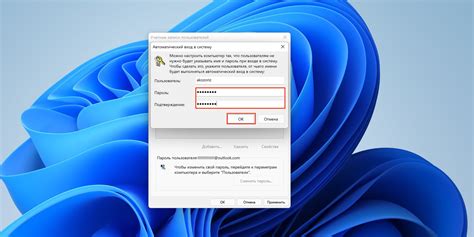
Перед тем как закрыть окно настроек разрешения экрана, убедитесь, что все изменения применены. Нажмите кнопку "Применить" или "OK", чтобы сохранить новые параметры разрешения. Произведите необходимые действия для подтверждения изменений и закройте окно настроек.
| 1. | Проверьте, что новое разрешение экрана отображается корректно и удобно для вас. |
| 2. | Протестируйте работу приложений и игр на новом разрешении, чтобы убедиться в его совместимости. |
| 3. | Если все настройки устраивают, подтвердите изменения, нажав на кнопку "Применить" или "OK". |
| 4. | После подтверждения изменений можно закрыть окно настроек разрешения экрана и наслаждаться работой на компьютере с новым разрешением. |
Проверьте новое разрешение

После того, как вы изменили разрешение экрана, вам необходимо убедиться, что изменения вступили в силу. Для этого откройте любое приложение или веб-страницу и посмотрите, как отображается контент. Обратите внимание на то, какие элементы стали более крупными или меньшими, насколько четкими стали шрифты. Также убедитесь, что изображения отображаются корректно и не растянуты или сжаты. Если все выглядит правильно, значит, новое разрешение экрана успешно установлено.
Шаг 6: Закройте окно настроек

После того как вы выбрали желаемое разрешение экрана и применили изменения, нажмите кнопку "Применить" или "ОК", чтобы сохранить настройки. После этого закройте окно настроек, кликнув на кнопку "Закрыть" или просто нажав "X" в правом верхнем углу окна.
Готово! Вы успешно изменили разрешение экрана

Поздравляем! Теперь разрешение вашего экрана изменено и настроено под ваше удобство. Не забудьте сохранить изменения, чтобы они остались действительными даже после перезагрузки компьютера.
Теперь вы можете наслаждаться более четким и качественным изображением на своем экране. В случае необходимости, вы можете повторить этот процесс и настроить разрешение под другие параметры.
Больше не придется терзаться из-за мутного или растянутого экрана – ваша работа или развлечения теперь будут выглядеть идеально!
Спасибо, что воспользовались нашим простым руководством. Удачи!
Вопрос-ответ

Как изменить разрешение экрана на компьютере?
Для изменения разрешения экрана на компьютере, сначала кликните правой кнопкой мыши на рабочем столе и выберите пункт "Настройки дисплея". Затем перейдите на вкладку "Дисплей" и найдите раздел "Разрешение экрана". В этом разделе вы сможете выбрать нужное разрешение, после чего примените изменения.
Шаги для изменения разрешения экрана на компьютере?
Шаги для изменения разрешения экрана на компьютере следующие: 1. Щелкните правой кнопкой мыши на рабочем столе. 2. Выберите пункт "Настройки дисплея". 3. Перейдите на вкладку "Дисплей". 4. В разделе "Разрешение экрана" выберите нужное разрешение. 5. Примените изменения. Вот и все шаги!
Как узнать текущее разрешение экрана на компьютере?
Чтобы узнать текущее разрешение экрана на компьютере, вам нужно сделать следующее: 1. Кликнуть правой кнопкой мыши на рабочем столе. 2. Выбрать "Настройки дисплея". 3. Перейти на вкладку "Дисплей". 4. Там вы увидите текущее разрешение экрана под названием "Разрешение экрана". Таким образом, вы сможете узнать текущее разрешение вашего экрана на компьютере.



